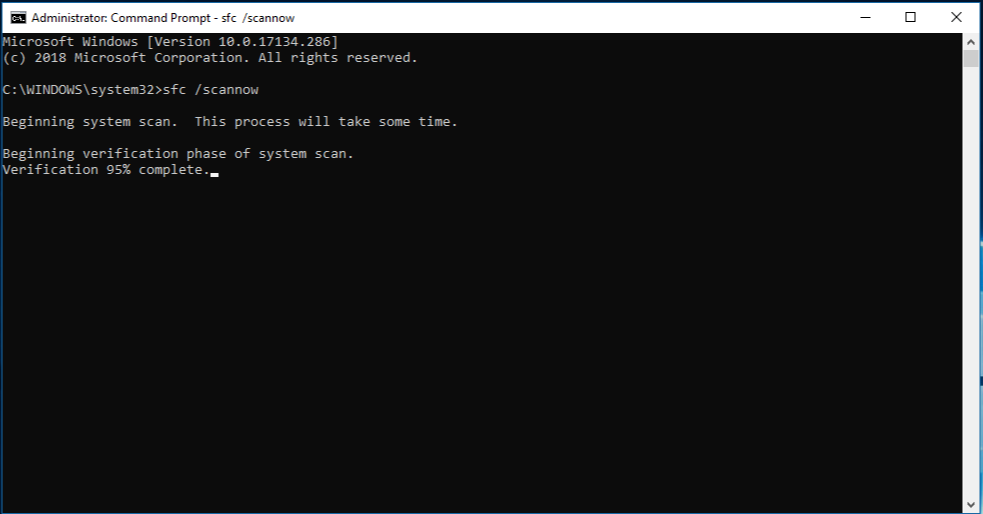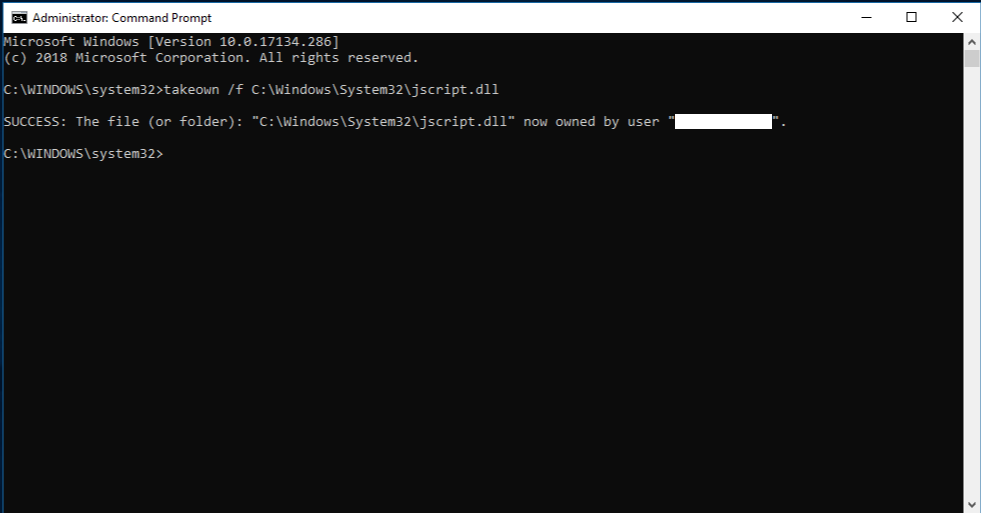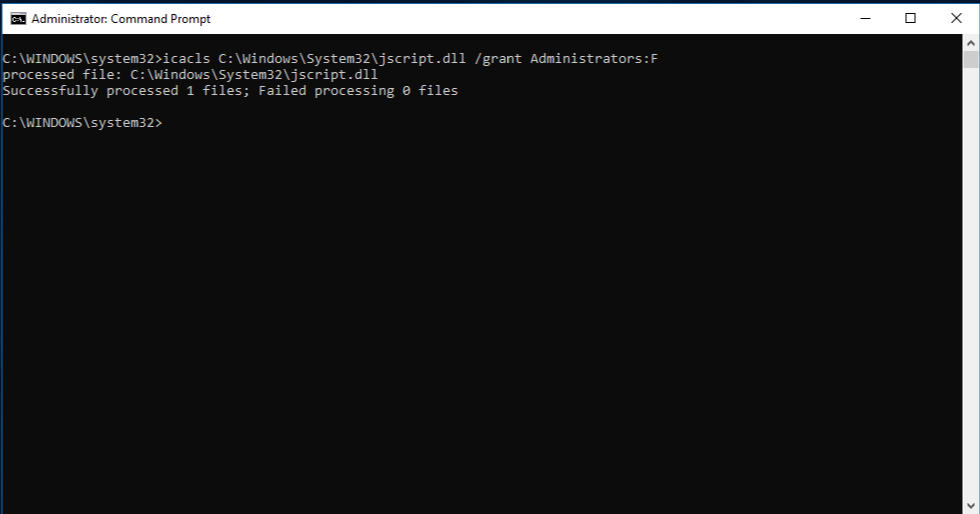Če pomembne sistemske datoteke sistema Windows manjkajo ali so poškodovane, nekatere funkcije sistema Windows morda prenehajo pravilno delovati ali pa se windows preneha odzivati v celoti. V tem primeru lahko z orodjem DISM (Deployment Image Servicing and Management) in orodjem za preverjanje sistemskih datotek (SFC) pregledate sistemske datoteke in obnovite morebitne poškodovane ali manjkajoče datoteke.
1. korak: Zaženite DISM
DISM zagotavlja datoteke, potrebne za popravilo poškodovanih datotek. Preden zaženete preverjevalnik sistemskih datotek, zaženite DISM. To naredite tako:
-
Odprite ukazni poziv na skrbniški ravni.
-
V iskalno polje vnesite cmd.
-
V rezultatih iskanja z desno tipko miške kliknite Ukazni poziv in nato izberite Zaženi kot skrbnik.
-
Če ste pozvani k potrditvi ali skrbniškem geslu, vnesite geslo ali kliknite Dovoli.
-
-
V okno ukaznega poziva vnesite ta ukaz in pritisnite Tipko Enter. Postopek ukaza je lahko dokončan čez nekaj minut.
DISM.exe /Online /Cleanup-image /Restorehealth
Namigi:
-
DISM Windows Update kot vir uporablja za zagotavljanje potrebnih datotek. Če pa je vaš odjemalec Windows Update poškodovan, lahko za vir datotek uporabite namestitev sistema Windows, ki se izvaja, ali mapo sistema Windows, ki je nameščena vzporedno, iz omrežnega pogona ali izmenljivega nosilca podatkov, kot je DVD s sistemom Windows. To naredite tako, da namesto zgornjega zaženete ta ukaz:
-
DISM.exe /Online /Cleanup-Image /RestoreHealth /Source:C:\RepairSource\Windows /LimitAccess
-
V zgornjem ukazu zamenjajte Ogrado C:\RepairSource\Windows z mestom vira popravila. Če želite več informacij o uporabi orodja DISM za popravilo sistema Windows, glejte Popravilo slike sistema Windows.
2. korak: zaženite preverjevalnik sistemskih datotek
V okno ukaznega poziva vnesite ta ukaz in pritisnite ENTER:
sfc /scannow
Opozorilo: Tega okna ukaznega poziva ne zaprite, dokler ni preverjanje 100 % dokončano.
Ukaz sfc /scannow pregleda vse zaščitene sistemske datoteke in zamenja poškodovane datoteke s predpomnjeno kopijo. Rezultati iskanja bodo prikazani, ko se ta postopek konča. Morda boste prejeli eno od teh sporočil:
|
Sporočilo z rezultati pregleda |
Ustrezno dejanje |
|---|---|
|
Zaščita sredstev sistema Windows ni našla nobenih kršitev integritete. |
Nimate manjkajočih ali poškodovanih sistemskih datotek. |
|
Zaščita sredstev sistema Windows ni mogla izvesti zahtevane operacije. |
Če želite odpraviti to težavo, izvedite pregled preverjevalnika sistemskih datotek v varnem načinu. Prepričajte se, da sta mapi PendingDeletes in PendingRenames v razdelku %WinDir%\WinSxS\Temp. Označba mesta %WinDir% predstavlja mapo operacijskega sistema Windows, na primer C:\Windows. |
|
Windows Resource Protection je našel poškodovane datoteke in jih uspešno popravil. |
Operacija je bila uspešna. Če si želite ogledati podrobne informacije o pregledih in obnovitvi sistemskih datotek, preberite članek Kako si ogledati podrobnosti postopka preverjevalnika sistemskih datotek. |
|
Windows Resource Protection je zaznal poškodovane datoteke, nekaterih pa ni mogel popraviti. |
Če želite poškodovane datoteke popraviti ročno, si oglejte podrobnosti postopka orodja za preverjanje sistemskih datotek, da poiščete poškodovano datoteko, nato pa ročno zamenjajte poškodovano datoteko s preverjeno nepoškodovano kopijo datoteke. |
Več informacij
Če si želite ogledati podrobnosti, vključene v CBS. Dnevniško datoteko, sledite tem korakom, da kopirate informacije v dnevniku v prikazano besedilno datoteko na namizju:
-
Odprite ukazni poziv na skrbniški ravni, kot je opisano zgoraj.
-
V okno ukaznega poziva vnesite ta ukaz (v eni vrstici) in pritisnite ENTER:
findstr /c:"[SR]" %windir%\Logs\CBS\CBS.log >"%userprofile%\Desktop\sfcdetails.txt"
Opomba: V Sfcdetails.txt so podrobnosti vsakič, ko v računalniku zaženete orodje preverjevalnik sistemskih datotek. V datoteki so podatki o datotekah, ki jih z orodjem za preverjanje sistemskih datotek ni bilo mogoče popraviti. Preverite vnose za datum in čas, da poiščete težavne datoteke, ki ste jih našli, ko ste nazadnje zagnali orodje za preverjanje sistemskih datotek.
-
Odprite Sfcdetails.txtdatoteko na namizju.
-
Datoteka Sfcdetails.txt uporablja to obliko zapisa:
Podrobnosti O datumu/času SFC Ta vzorčna dnevniško datoteka vsebuje vnos za datoteko, ki je ni bilo mogoče popraviti: 2007-01-12 12:10:42, Info CSI 00000008 [SR] Datoteke člana ni mogoče popraviti [l:34{17}]"Accessibility.dll" of Accessibility, Version = 6.0.6000.16386, pA = PROCESSOR_ARCHITECTURE_MSIL (8), Culture neutral, VersionScope neutral, PublicKeyToken = {l:8 b:b03f5f7f11d50a3a}, Type neutral, TypeName neutral, PublicKey neutral in the store, file is missing
Po pregledu dnevniške datoteke ugotovite, katera sistemska datoteka je poškodovana in je ni bilo mogoče popraviti, poiščite poškodovano datoteko in nato ročno zamenjajte poškodovano datoteko z znano dobro kopijo datoteke.
To naredite tako, da upoštevate spodnja navodila. V naslednjih ukazih <Path_And_File_Name> označba mesta predstavlja pot in ime datoteke poškodovane datoteke.
Opomba: Morda boste lahko dobro kopijo sistemske datoteke dobili iz drugega računalnika, v katerem se izvaja ista različica sistema Windows kot vaš računalnik. Morda boste v tem računalniku želeli izvesti postopek preverjevalnika sistemskih datotek in se prepričati, da je sistemska datoteka, ki jo nameravate kopirati, dobra kopija.
1. korak: Prevzem skrbniškega lastništva nad poškodovano sistemsko datoteko.
V ukazni poziv na skrbniški ravni vnesite naslednji ukaz in pritisnite ENTER:
takeown /f <Path_And_File_Name>
Primer:
takeown /f C:\windows\system32\jscript.dll.
2. korak: Skrbnikom dodelite poln dostop do poškodovane sistemske datoteke.
Vnesite ta ukaz in pritisnite ENTER:
icacls <Path_And_File_Name> /grant administrators:F
Primer:
icacls C:\windows\system32\jscript.dll /grant administrators:F
3. korak: Poškodovano sistemsko datoteko zamenjajte z znano dobro kopijo datoteke.
Vnesite ta ukaz in pritisnite ENTER:
Kopiraj <Source_File> <ciljni>
V zgornjem ukazu zamenjajte označbo mesta <Source_File> s potjo in imenom datoteke znane dobre kopije datoteke v računalniku ter zamenjajte označbo mesta <Destination> s potjo in imenom datoteke poškodovane datoteke.
Primer:
kopiraj E:\temp\jscript.dll C:\windows\system32\jscript.dll
Če zgornji koraki ne delujejo, boste morda morali znova namestiti sistem Windows. Če želite več informacij, glejte Možnosti obnovitve v sistemu Windows.